無論您是需要編輯照片和視頻、組織日常工作流程、播放音樂還是做其他事情,都沒有關係。無論您需要在 Mac 上做什麼,您都可能會找到一款 app 來幫助您準確地做到這一點。雖然我們都使用某些應用程序多年(甚至幾十年),但其他應用程序在我們生命中的某些時期很有用——在我們決定刪除它們之前。
相關閱讀:
在大多數情況下在這種情況下,從 Mac 刪除應用程序應該沒有問題。在將您的應用程序拖放到廢紙簍之前,您可以打開 Launchpad。但有時,您會注意到您要刪除的應用程序不會從您的計算機上消失。在這些情況下,您可以做什麼?
確實有很多。本指南將揭示當您嘗試刪除的應用程序仍然出現在您的 Mac 上時您可以做的七件事。
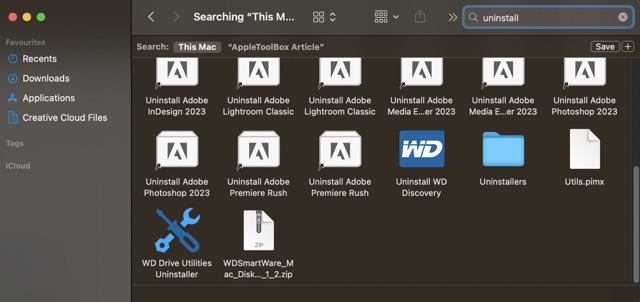
1.使用應用程序的卸載程序
如果已刪除的應用程序仍顯示在您的 Mac 上,檢查它是否有官方卸載程序是一個很好的起點。在許多情況下,您從 App Store 以外的地方下載的應用程序將具有與此類似的工具; Adobe Creative Cloud 套件(包括 Lightroom 和 Photoshop)就是兩個示例。
當您要卸載應用程序時,您可以使用 Spotlight 或 Finder 來查找卸載程序。鍵入“卸載”,如果找不到所需的內容,請同時輸入應用程序名稱。當您的搜索結果出現時,如果您的應用程序有卸載程序,您應該找到與此類似的東西。
點擊卸載程序後,該過程應該開始。您可能需要輸入您的 Mac 密碼;如果最終出現這種情況,將出現一個要求您執行此操作的彈出窗口。
2.嘗試使用 Option 鍵
好的,您可能已經通過從 Launchpad 拖放應用程序來刪除了很多應用程序。但是您知道嗎,您也可以像在 iPhone 或 iPad 上那樣以類似的方式刪除它們?
如果您在 Launchpad 中按住 Mac 的選項鍵,您的應用程序將開始抖動; iPhone 或 iPad 等同物會在你的觸摸屏上按住一個應用程序。當您的應用開始搖晃時,會出現一個 x 圖標。
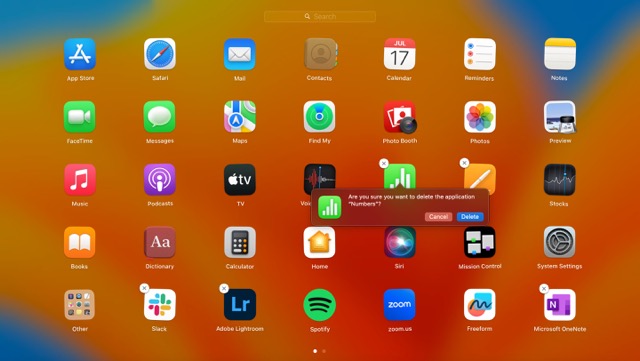
當您在應用程序圖標上看到十字時,點擊它。然後您的 Mac 會詢問您是否要刪除該應用程序;點擊刪除按鈕確認您的選擇。
3.通過 App Store 刪除您的應用
如果您從 App Store 下載了一個應用,您也可以直接從那裡刪除它。打開 App Store 後,您首先需要點擊左下角的您的名字。
您從 App Store 下載的應用程序(包括當前的和以前的應用程序)將隨後出現。對於您仍然在 Mac 上使用的應用,請選擇徽標旁邊的帶三個點的圓圈圖標。
單擊上一段中提到的圖標後不久,你會看到一個下拉菜單。選擇刪除應用程序。
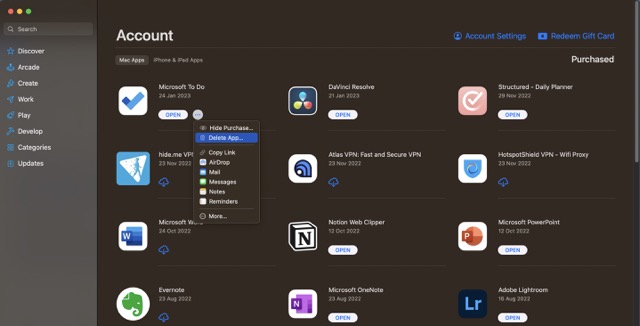
然後會彈出一個窗口,要求您確認是否要刪除您選擇的應用程序。再次點擊刪除應用。
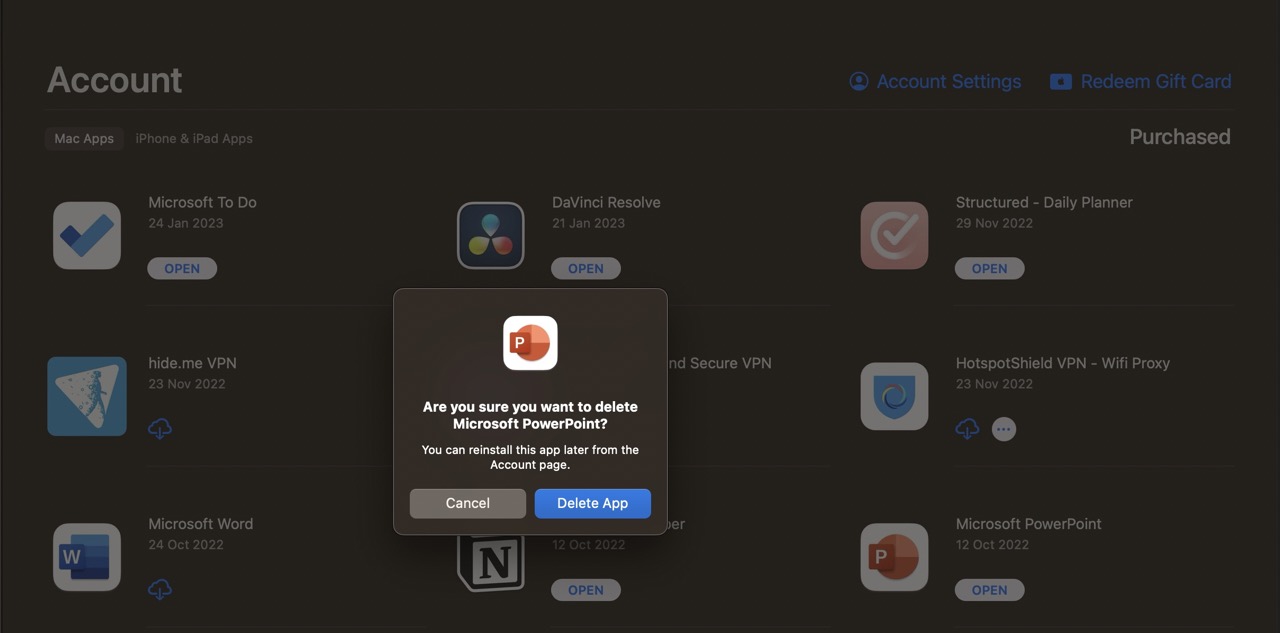
從 App Store 刪除應用程序時,您通常不需要輸入密碼。如果您後來改變主意,您可以隨時重新下載您的應用程序而不會出現太多問題。
4.退出或強制退出 App 並重試
有時,您可能無法刪除某個 App,因為它在您的 Mac 上仍處於打開狀態。關閉它的最簡單方法是同時按住控制鍵和触控板,然後在出現選項列表時選擇退出。
有時,您的應用程序可能會停止響應;當發生這種情況時,強迫他們退出是一個可行的選擇。要強制退出應用程序,您可以按照以下步驟操作:
1.轉到工具欄左上角的 Apple 徽標,然後單擊它。
2.選擇強制退出。
3.然後將出現一個包含所有打開的應用程序的窗口。突出顯示您要關閉的應用程序。
4.點擊強制退出關閉應用程序。
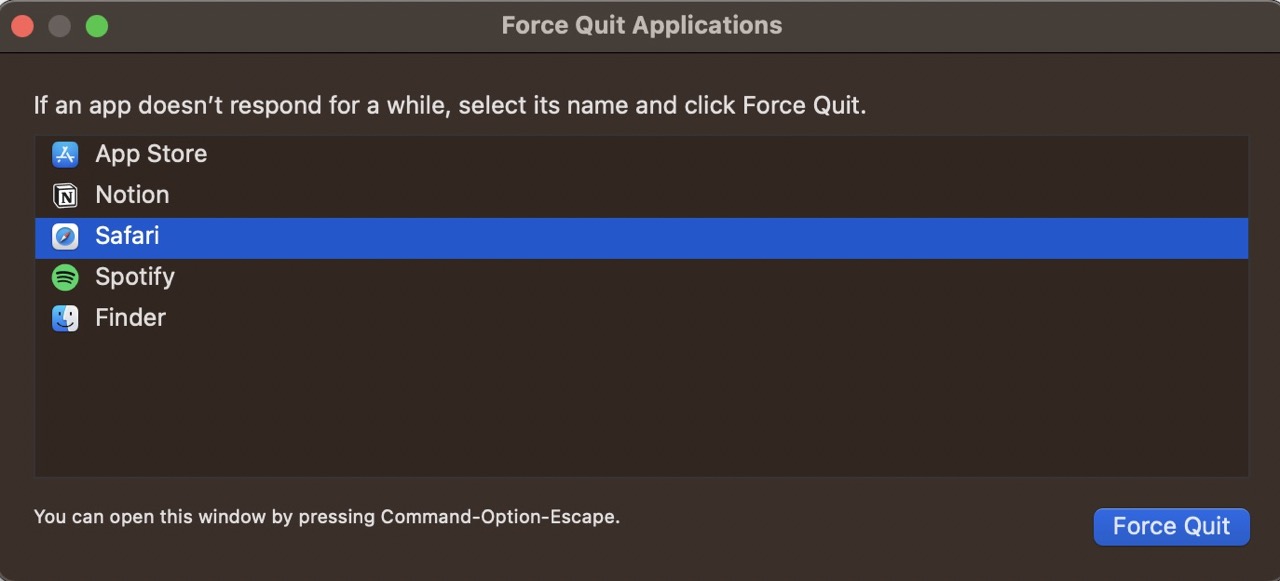
5.當要求確認您的決定時,再次選擇強制退出。
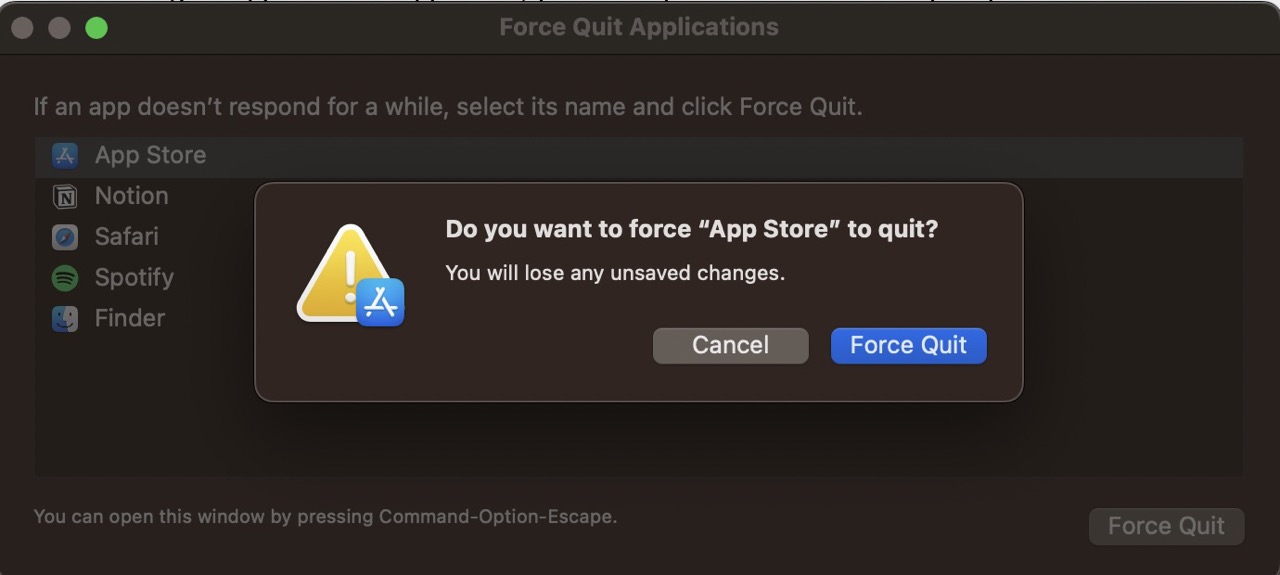
5.使用您的 Mac 存儲空間
另一種刪除仍顯示在 Mac 上的已刪除應用程序的方法是使用設備上的“存儲空間”部分。
請注意,您會看到混合您從 App Store 和第三方來源下載的應用程序,以及您設備上已安裝的應用程序。
以下是您以這種方式刪除 Mac 應用程序需要遵循的步驟:
1.打開系統設置並在搜索欄中輸入“存儲”。然後,從左側的結果中選擇存儲。
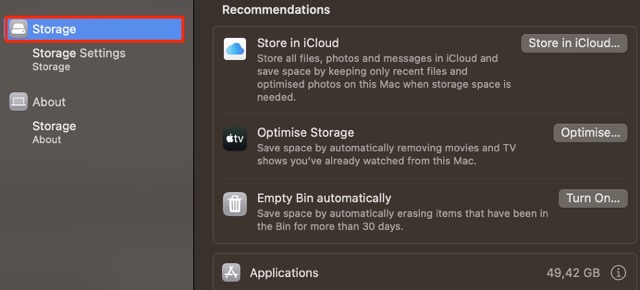
2.查找應用程序並點擊信息圖標。
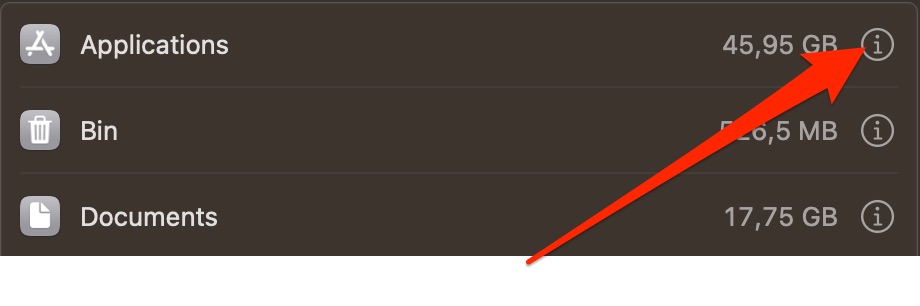
3.突出顯示您要從 Mac 中刪除的應用程序,然後單擊刪除按鈕。
4.出現彈出窗口時,再次選擇刪除。
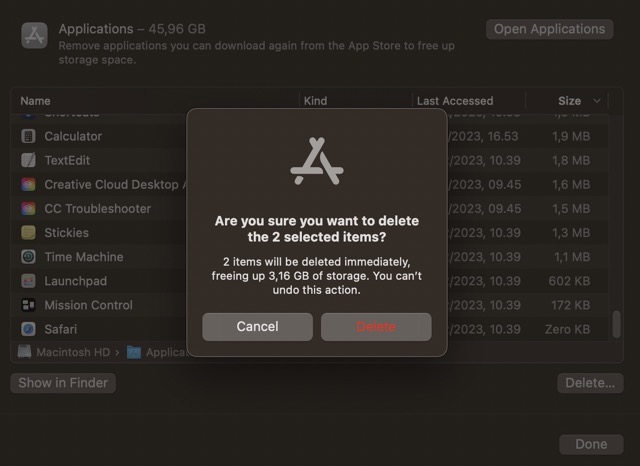
5.如果要求您輸入密碼,並確認您的輸入。
檢查您是否可以刪除應用
嘗試刪除 Mac 上的應用時,重要的是請記住,您無法刪除所有這些。因此,您應該檢查以確保您確實可以刪除您想要刪除的內容。
您無法卸載的 Mac 應用程序示例包括:
Apple 播客 Apple Music Apple電視
對於無法刪除的應用程序,您始終可以將它們從 Dock 中刪除。同時按住控制鍵和触控板,然後轉到選項。然後,取消選中保留在 Dock 中。
重新啟動您的 Mac
如果您在刪除應用程序時遇到問題,您的 Mac 可能會出現暫時性問題。您可以通過重新啟動設備並再次檢查來檢查您的應用程序是否真的消失了。
如果該應用程序仍然存在,您可以通過將圖標拖放到垃圾箱中再次嘗試將其刪除.或者,您可以嘗試您在此處閱讀的一些替代方法。
使用這些提示刪除仍在 Mac 上顯示的應用
讓應用保持打開狀態至少可以說,當你想刪除 Mac 時,它是令人惱火的。但是,在刪除這些時您有很多選擇-所以如果一種方法不起作用,您可以嘗試許多其他選擇中的一些。
如果您在刪除應用時仍然遇到問題嘗試多次後,您可以檢查是否允許刪除該應用程序。對於那些不可能的情況,您可以阻止它們像其他情況一樣可見。

Danny 是一名自由撰稿人,使用 Apple 產品已有十多年。他曾為網絡上一些最大的技術出版物撰稿,在開闢自己的道路之前曾擔任內部作家。 Danny 在英國長大,但現在他在斯堪的納維亞基地撰寫有關科技的文章。